简介
在现代的 web 应用中,图片预览是一个常见的需求。本文将介绍如何使用 vue3 和 typescript 开发一个图片预览组件,支持展示单张或多张图片,并提供了丰富的配置选项。
组件功能
- 支持单张或多张图片: 可以同时预览单张或多张图片,支持左右切换。
- 自定义配置选项: 提供了丰富的配置选项,如图片缩放方式、懒加载、组件尺寸等。
- 多张图片:无限循环预览,默认点击为首张,布局左右自适应父元素宽度,上下间距可通过参数(rowgap)控制。
组件实现
<script setup lang="ts" name="imagepreview">
import { computed } from "vue";
interface imageprops {
imageurl: string | string[]; // 图片地址 ==> 必传
imagefit?: "fill" | "contain" | "cover" | "none" | "scale-down"; // 图片缩放方式 ==> 非必传(默认为 cover)
imagelazy?: boolean; // 是否懒加载 ==> 非必传(默认为 true)
height?: string; // 组件高度 ==> 非必传(默认为 150px)
width?: string; // 组件宽度 ==> 非必传(默认为 150px)
borderradius?: string; // 组件边框圆角 ==> 非必传(默认为 8px)
rowgap?: string; // 组件行间距 ==> 非必传(默认为 10px)
}
// 接收父组件参数并设置默认值
const props = withdefaults(defineprops<imageprops>(), {
imageurl: "",
imagefit: "cover",
imagelazy: true,
height: "150px",
width: "150px",
borderradius: "8px",
rowgap: "10px"
});
// 图片列表
const imagelist = computed<string[]>(() => {
if (array.isarray(props.imageurl)) {
return props.imageurl;
}
return [props.imageurl];
});
</script>
<template>
<div class="image-list">
<div v-for="(item, index) in imagelist" :key="index">
<el-image
class="image-style"
:src="item"
hide-on-click-modal
:initial-index="index"
:preview-src-list="imagelist"
:lazy="imagelazy"
:fit="imagefit"
:z-index="99999"
preview-teleported
/>
</div>
</div>
</template>
<style lang="scss" scoped>
.image-list {
display: grid;
grid-row-gap: v-bind(rowgap);
grid-template-columns: repeat(auto-fill, v-bind(width));
justify-content: space-between;
.image-style {
width: v-bind(width);
height: v-bind(height);
border-radius: v-bind(borderradius);
}
}
</style>
知识拓展
vue2使用v-viewer实现图片预览
v-viewer
用于图片浏览的vue组件,支持旋转、缩放、翻转等操作,基于viewer.js。
在vue.js 2中使用v-viewer插件实现图片预览功能相对简单。v-viewer是一个vue.js的图片预览插件,可以轻松实现图片的放大、缩小和滑动预览等功能。以下是实现步骤:
安装 v-viewer 插件:
在项目目录下使用 npm 或 yarn 安装 v-viewer 插件。
npm install v-viewer --save npm i -s viewerjs # 或 yarn add v-viewer yarn add viewerjs
在 main.js 文件中引入和配置 v-viewer 插件:
这行放在:import app from './app.vue'; 之前
import viewer from 'v-viewer';
import 'viewerjs/dist/viewer.css';
vue.use(viewer);
或者
vue.use(viewer, {
defaultoptions: {
zindex: 9999, // 设置图片预览组件的层级,确保能在其他组件之上
},
});
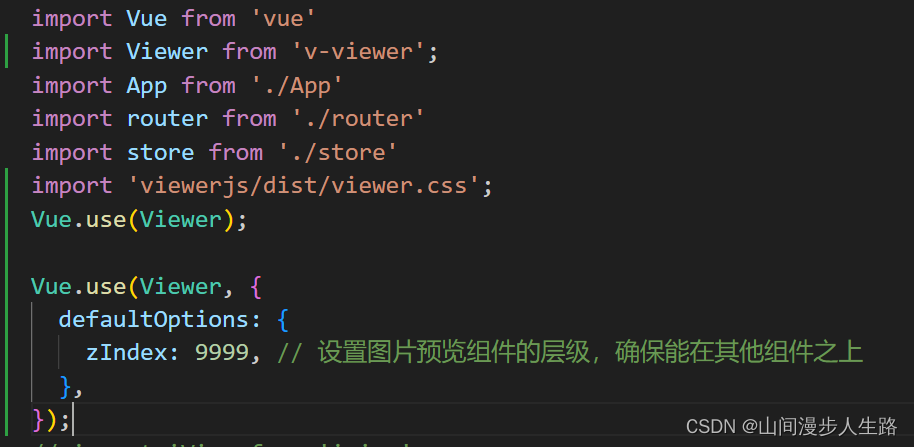
在需要预览图片的组件中使用 v-viewer 指令:
<template>
<div>
<!-- 点击图片触发预览 -->
<img v-for="(image, index) in imagelist" :key="index" :src="image" v-viewer />
</div>
</template>
<script>
export default {
data() {
return {
imagelist: [
'https://example.com/image1.jpg',
'https://example.com/image2.jpg',
// 添加更多图片链接
],
};
},
};
</script
也可以使用以下方法
<template>
<div>
<button type="button" class="button" @click="previewurl">url array</button>
</div>
</template>
<script>
export default {
data() {
sourceimageurls: [
'https://picsum.photos/200/200?random=1',
'https://picsum.photos/200/200?random=2',
],
},
methods: {
previewurl () {
// 如果使用`app.use`进行全局安装, 你就可以像这样直接调用`this.$viewerapi`
const $viewer = this.$viewerapi({
images: this.sourceimageurls
});
},
},
};
</script>
在上面的代码中,我们将 v-viewer 指令应用在 img 标签上,这样点击图片时会触发预览效果。
总结
通过使用 vue3 和 typescript,我们可以轻松地开发出高度可定制的图片预览组件。这个组件可以帮助我们展示图片,提供了丰富的配置选项,以满足不同项目的需求。
希望本文能帮助你更好地理解如何开发图片预览组件!如果你有任何问题或建议,请随时提出。
以上就是基于vue3+typescript实现图片预览组件的详细内容,更多关于vue3 typescript图片预览的资料请关注代码网其它相关文章!


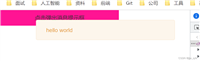



发表评论